Niektóre sytuacje wymagają powrotu do pierwotnego stanu. W kontekście tego tematu, czy zastanawiasz się nad unrootowaniem swojego Android TV Boxa? Jeśli nie jesteś zaznajomiony z tym terminem, Android TV box to urządzenie umożliwiające przekształcenie tradycyjnego telewizora LCD lub LED w Smart TV. Proces rootowania pozwala na modyfikację ustawień, ale niewłaściwe użytkowanie może prowadzić do problemów z urządzeniem. W przypadku wystąpienia takich problemów, istnieje możliwość cofnięcia zmian, czyli unrootowania Android TV boxa. Ten artykuł ma na celu przedstawienie skutecznych metod przywracania urządzenia do stanu przed rootowaniem.
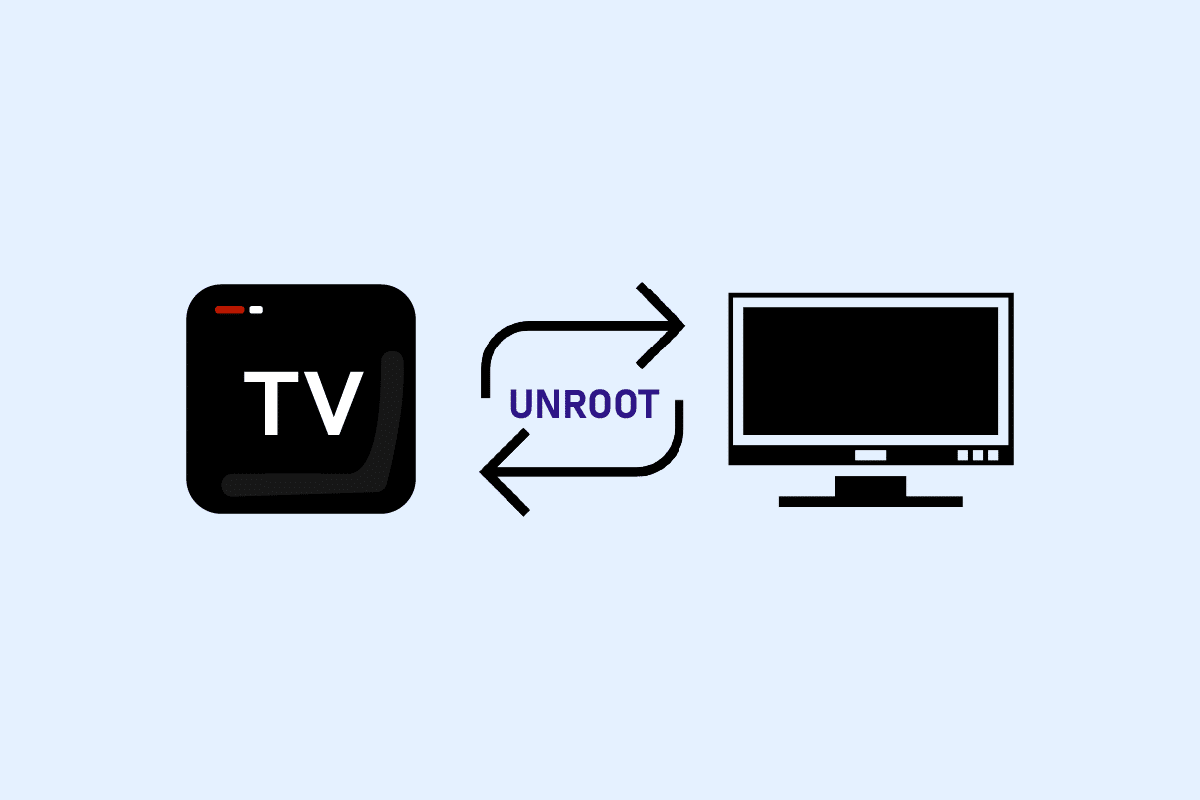
Jak unrootować Android TV Box?
Głównym celem unrootowania Android TV jest usunięcie wszelkich śladów rootowania. Proces ten przywraca urządzenie do ustawień fabrycznych, co skutkuje standardowym interfejsem. Wiele nowoczesnych urządzeń Android TV pozwala na włączanie lub wyłączanie opcji rootowania, co umożliwia proste dezaktywowanie tej funkcjonalności.
Opcja I: korzystając z aplikacji innych firm
Aby z łatwością unrootować Android TV, możesz zainstalować aplikację stworzoną przez osoby trzecie. Dzięki temu, że urządzenie jest już zrootowane, możesz instalować aplikacje bez dodatkowej autoryzacji. Pamiętaj, aby po wykonaniu unrootowania zrestartować urządzenie, aby zmiany mogły zostać zaimplementowane.
1. Simply Unroot
Jeśli poszukujesz prostego rozwiązania, możesz zainstalować aplikację Simply Unroot. Wystarczy kliknąć przycisk, a proces unrootowania zostanie natychmiast uruchomiony.
1. Podłącz Android TV do telewizora za pomocą kabla USB i otwórz Sklep Google Play.
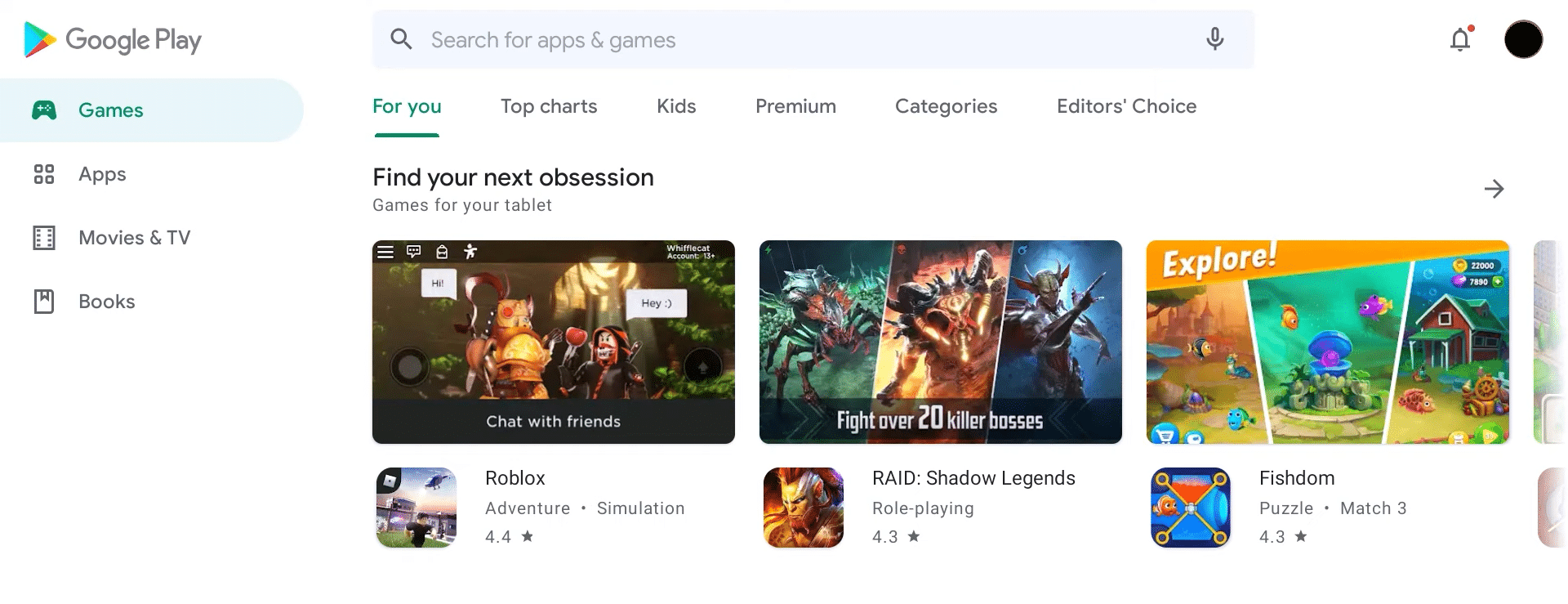
2. Wyszukaj aplikację Simply Unroot, a następnie kliknij przycisk Instaluj, aby zainstalować ją na swoim urządzeniu.
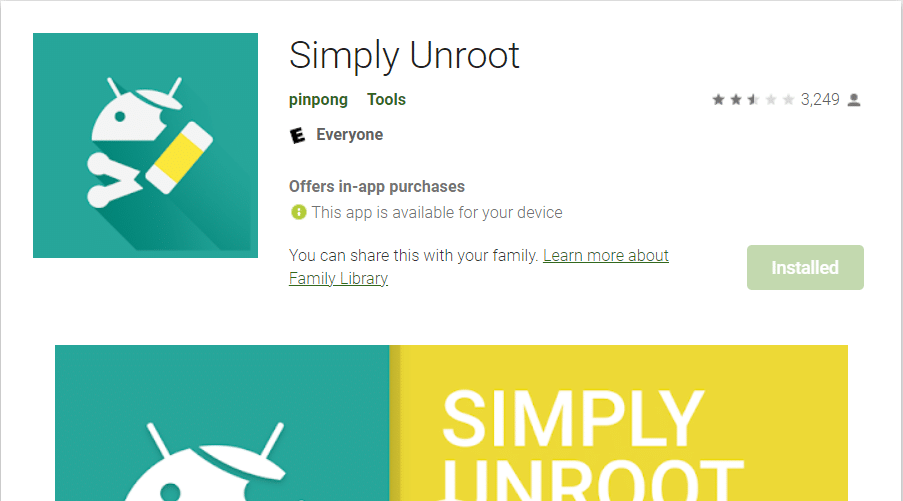
3. Uruchom aplikację Simply Unroot i przyznaj jej wymagane uprawnienia roota w oknie potwierdzenia.
4. Naciśnij przycisk unRoot, aby rozpocząć proces unrootowania, a następnie zrestartuj urządzenie, aby zastosować zmiany.
2. SuperSU
Innym popularnym narzędziem do unrootowania jest aplikacja SuperSU. Jest to darmowa aplikacja z prostym interfejsem, co ułatwia proces unrootowania.
1. Podłącz Android TV do telewizora za pomocą kabla USB i otwórz Sklep Google Play.
2. Wyszukaj aplikację SuperSU, a następnie kliknij przycisk Instaluj, aby ją zainstalować.
3. Uruchom SuperSU, przejdź do zakładki USTAWIENIA, a następnie wybierz opcję pełnego unroot.
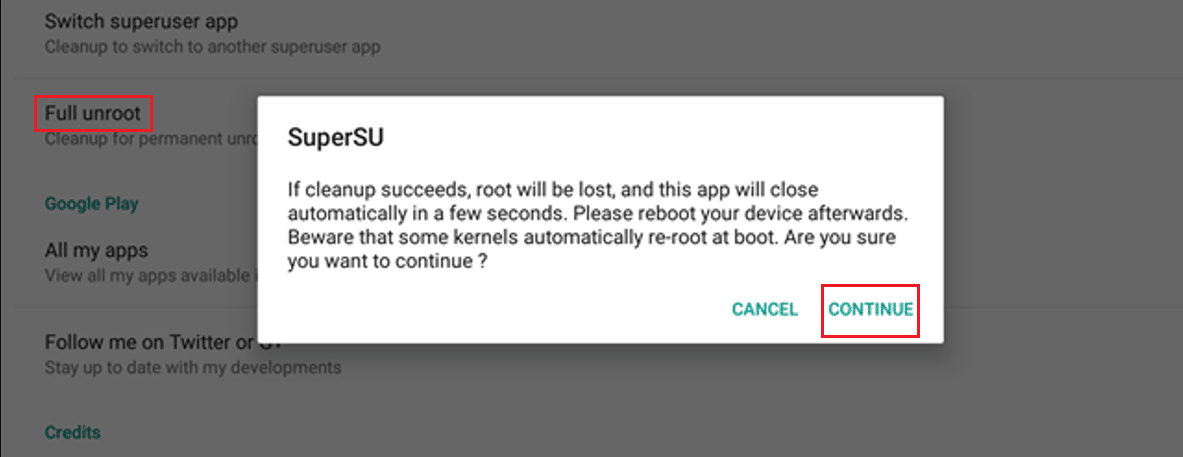
4. Potwierdź wybór klikając Tak w oknie dialogowym, co spowoduje automatyczne uruchomienie urządzenia.
5. Po ponownym uruchomieniu możesz zauważyć, że aplikacja SuperSU zostanie usunięta z systemu.
3. Emulator terminala
Innym sposobem na unrootowanie Android TV jest skorzystanie z aplikacji Terminal Emulator. Wystarczy wykonać kilka poleceń opisanych poniżej, aby przeprowadzić unrootowanie.
1. Podłącz Android TV do komputera za pomocą kabla USB i uruchom Sklep Google Play.
2. Wyszukaj aplikację Terminal Emulator i zainstaluj ją na swoim urządzeniu.
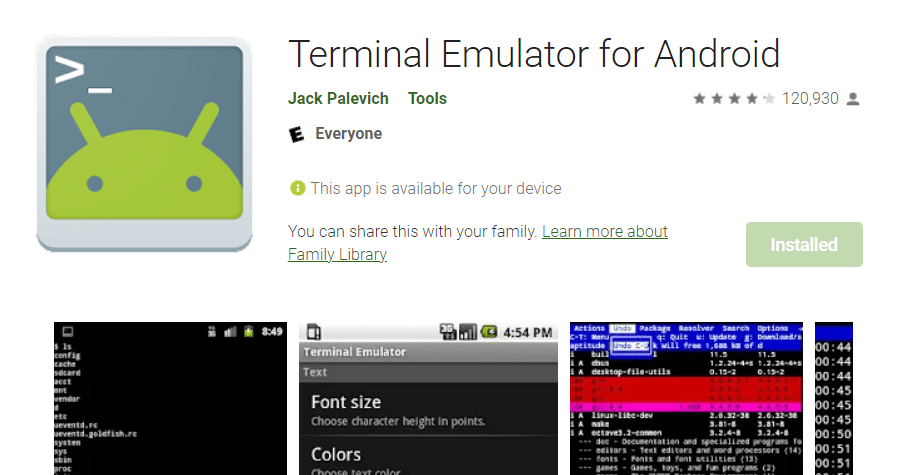
3. Uruchom aplikację Terminal Emulator i wpisz polecenie su w oknie, aby uzyskać dostęp do roota.
4. Wprowadź polecenie mount –o remount,rw/system, aby zamontować katalog systemowy w trybie odczytu i zapisu.
5. Następnie zmień katalog na /system/app/ za pomocą polecenia cd/system/app/.
6. Aby usunąć rootowanie, wpisz mv Superuser .., co przeniesie katalog Superuser. Następnie uruchom ponownie Android TV Box.
Krok II: Użyj menedżera plików ES
Jeśli nie chcesz korzystać z aplikacji innych firm do unrootowania, możesz spróbować zainstalować ES File Explorer. Ta metoda daje pełny dostęp do plików w katalogu systemowym, co pozwala na usunięcie plików związanych z rootowaniem. Tak jak w poprzednich opcjach, nie ma potrzeby autoryzacji, ponieważ urządzenie jest już zrootowane.
1. Podłącz Android TV do telewizora za pomocą kabla USB i uruchom Sklep Google Play.
2. Wyszukaj ES File Explorer i zainstaluj aplikację.
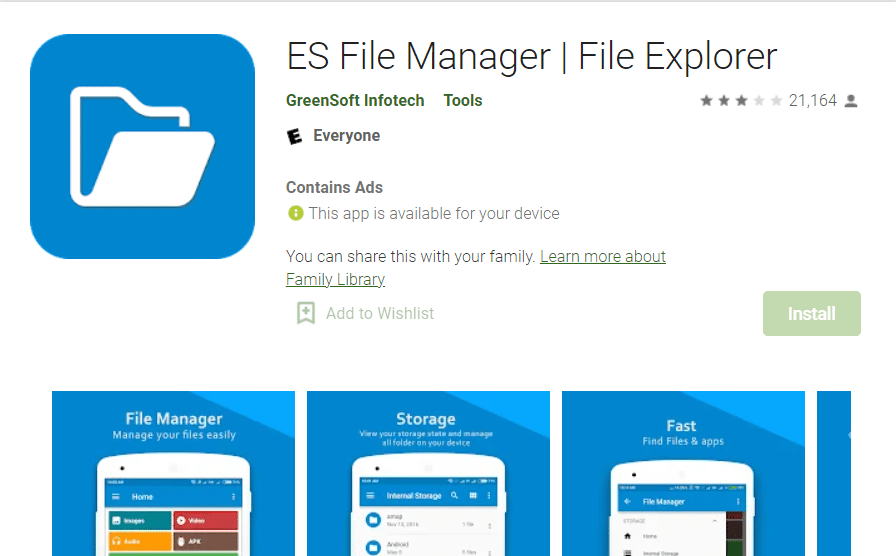
3. Otwórz ES File Explorer i przejdź do katalogu /system/.

4. Otwórz folder /system/bin i usuń plik su.
5. Następnie wejdź do /system/xbin i usuń plik daemon_su.
6. W katalogu systemowym odinstaluj aplikację, której użyłeś do rootowania Android TV.
7. Usuń plik instalacyjny, jak superuser.apk, znajdujący się w katalogu systemowym.
8. Na koniec zrestartuj Android TV Box.
Najczęściej zadawane pytania (FAQ)
Q1. Czy unrootowanie Android TV po zrootowaniu jest bezpieczne?
Odp. Tak, unrootowanie Android TV w dowolnym momencie po zrootowaniu jest całkowicie bezpieczne. Korzystanie z urządzenia bez roota jest lepsze niż zrootowane.
Q2. Czy aby zainstalować aplikacje do unrootowania potrzebne są uprawnienia?
Odp. Możesz łatwo zainstalować aplikacje do unrootowania zrootowanego Android TV bez potrzeby dodatkowej autoryzacji, ponieważ urządzenie jest już zrootowane.
***
W artykule przedstawiono różne sposoby unrootowania Android TV Box. Jeśli potrzebujesz unrootować swoje urządzenie, postępuj zgodnie z opisanymi krokami. Podziel się tym artykułem z innymi, którzy mogą potrzebować pomocy w unrootowaniu swojego Android TV. Zachęcamy również do zostawienia swoich sugestii lub pytań w sekcji komentarzy.
newsblog.pl
Maciej – redaktor, pasjonat technologii i samozwańczy pogromca błędów w systemie Windows. Zna Linuxa lepiej niż własną lodówkę, a kawa to jego główne źródło zasilania. Pisze, testuje, naprawia – i czasem nawet wyłącza i włącza ponownie. W wolnych chwilach udaje, że odpoczywa, ale i tak kończy z laptopem na kolanach.